Android 14'ünüz var mı? Bu 10 özelliği şimdi deneyin!
Yayınlanan: 2023-11-03Android 14 resmi olarak çıktı ve şu anda birçok cihaza geliyor. Ve son zamanlardaki bazı güncellemelerden farklı olarak, yalnızca ince iyileştirmeler ve düzeltmelerle değil, aynı zamanda Android cihazınızla daha fazlasını yapmanıza olanak tanıyan bir dizi yeni özellik ile birlikte geliyor.
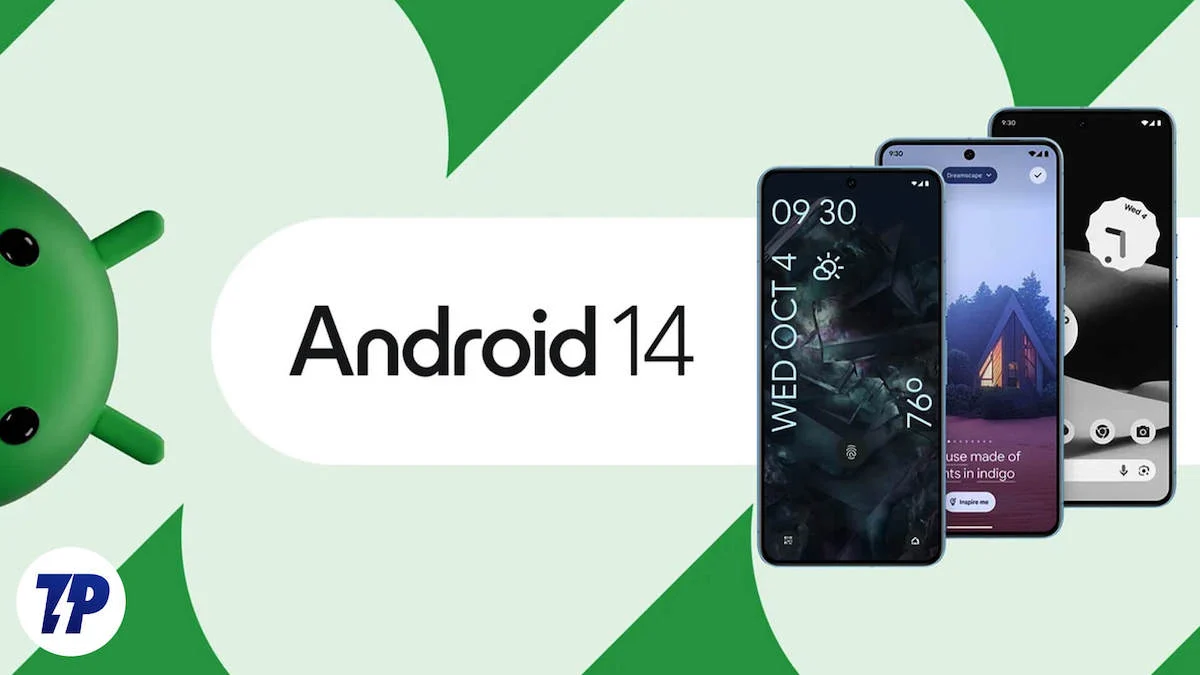
Dolayısıyla, Android 14 çalıştıran bir cihazınız varsa (Android 14 güncellemesi varsa cihazınızın ayarlarını kontrol edin), denemeniz gerektiğini düşündüğümüz bazı özellikler şunlardır:
İçindekiler
En İyi 10 Android 14 Özelliği
Peynir de, kilit ekranımdasın
Google, Android 14'te kilit ekranına birçok özelleştirme seçeneği ekledi. Görünümle başlayalım. Artık çok çeşitli duvar kağıtları, şablonlar ve temalara sahip oluyorsunuz.
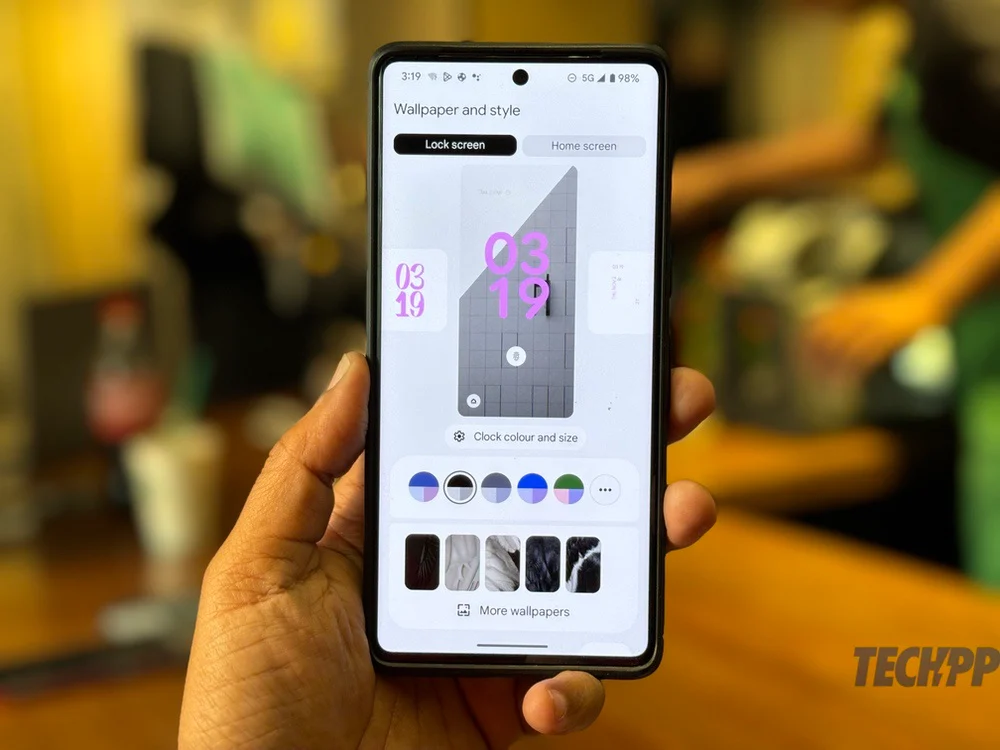
Bu nasıl yapılır:
- Ana ekrana uzun basın
- Karşınıza çıkan seçeneklerde Duvar Kağıdı ve Stil'i seçin
- Kilit ekranı sekmesini seçin
- Renk kombinasyonlarını ve duvar kağıtlarını seçin (hemen başlangıçta görünürler)
Kısayollar mı? ŞİMDİ kilit ekranında!
Android 14, kilit ekranını gerçekten güçlendirdi. Kilit ekranının yalnızca görünüşünü ve görünümünü değiştiremezsiniz, aynı zamanda ona uygulama kısayolları da ekleyerek ekranın kilidini açmanıza gerek kalmadan uygulamalara erişmenizi sağlayabilirsiniz. Geçmişte kilit ekranındaki tek uygulama kısayolları Google Home ve Google Cüzdan'dı. Android 14 bunu değiştiriyor ve size kamera, el feneri ve hatta QR kod tarayıcı dahil olmak üzere çok daha fazla seçenek sunuyor.
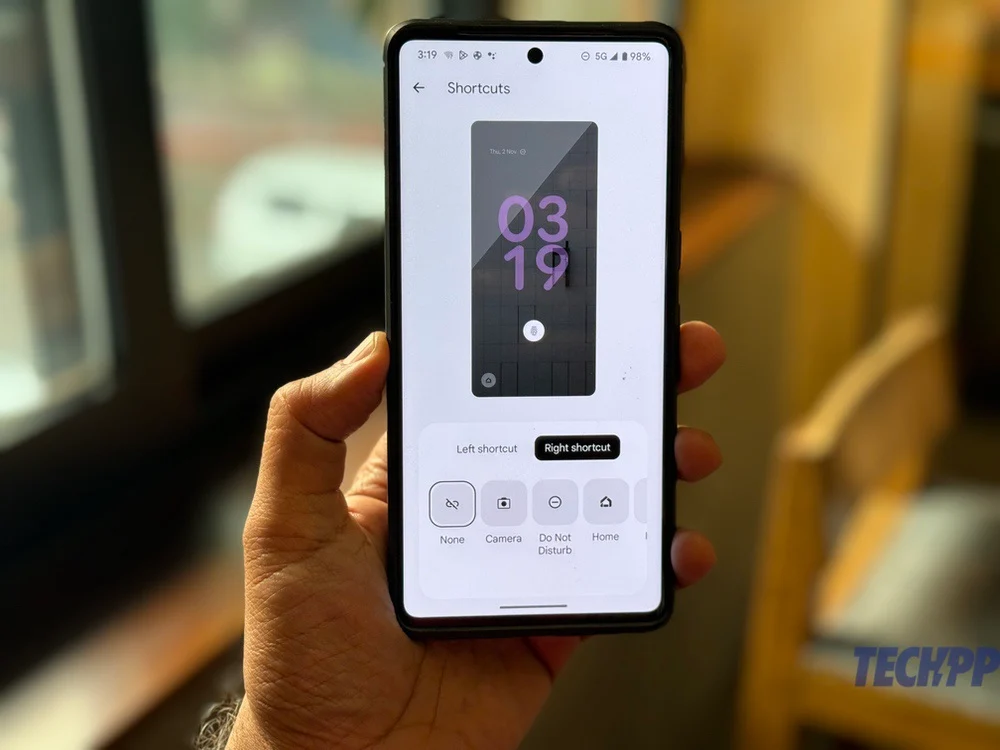
Bu nasıl yapılır:
- Ana ekrana uzun basın
- Açılan pencerede Duvar kağıdını ve stili seçin
- Kilit ekranı sekmesini seçin
- Kısayollar seçeneğine ulaşmak için kaydırın ve istediklerinizi seçin.
Metin ufkunuzu genişletin; bu yazı tiplerini büyüt
Android bir süreliğine yazı tipi boyutunu artırmanıza izin verme seçeneğine sahipti, ancak Android 14 bunu başka bir düzeye taşıyor ve yazı tipi boyutunu geçmişte yüzde 130 (Piksellerde) ile karşılaştırıldığında yüzde 200 gibi devasa bir oranda artırmanıza olanak tanıyor. Dilerseniz yazı tipini kalın da yapabilirsiniz. En iyi yanı, Google'ın 'doğrusal olmayan yazı tipi ölçeklendirmesi' dediği şey sayesinde, yeterince büyük olan metnin boyutunun artmamasıdır. Yani ana metindeki yazı tipi boyutları artabilirken başlıkların boyutu aynı kalacaktır.
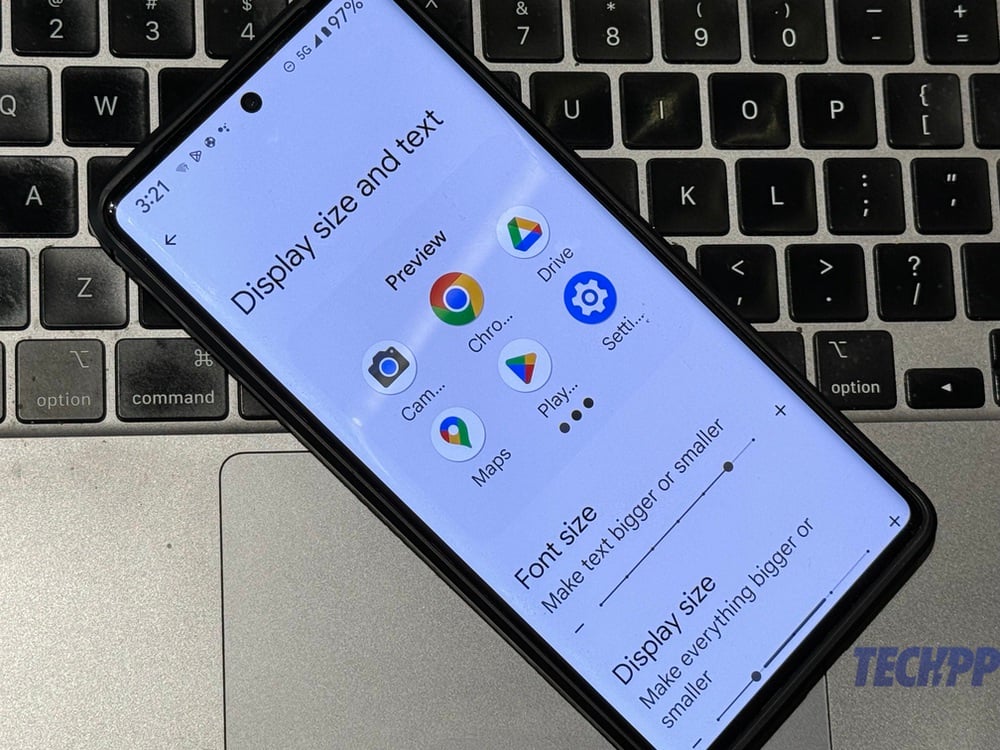
Bu nasıl yapılır:
- Ayarlar'a gidin
- Ekranı Seçin
- Ekran Boyutunu ve Metni Seçin
- Yazı tipi boyutuna gidin ve kaydırıcıyı ihtiyaçlarınıza göre hareket ettirin
Bildirim flaşlarını geri alın
Yaklaşık on yıl önce, bildirim flaşı olmayan bir telefon görmek nadirdi; yanıp sönmesi, e-postanız, mesajlarınız veya görmeniz gereken yeni bir bildirim olduğunu gösteren küçük bir ışıktı. Modern telefon tasarımı bu özelliği ortadan kaldırdı ancak Android 14, bir bildirim aldığınızda kameranın veya ekranın flaşını etkinleştirerek bildirim flaşının tadını geri getiriyor.
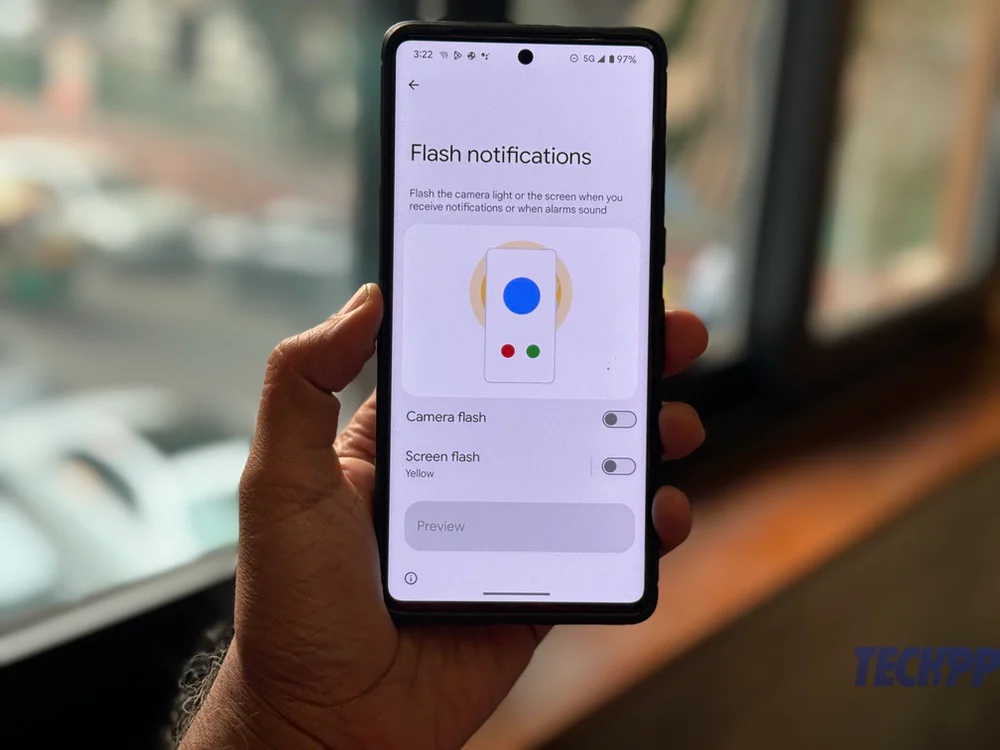
Bu nasıl yapılır:
- Ayarlar'a gidin
- Erişilebilirliği Seçin
- Aşağı kaydırın ve Flash bildirimlerini seçin
- Kamera flaşını , Ekran flaşını veya her ikisini de açın!
Gizlice göz atanlar mı? PIN'inize göz atamazlar
Android 14'ün en harika yeni özelliklerinden biri, telefonunuzun kilidini açmak için PIN'inizi yazarken ekrandaki animasyonların bile kaybolmasını sağlayabilmenizdir; bu da, gözetleme araçlarının şifrenizi bulmasını çok zorlaştırır.

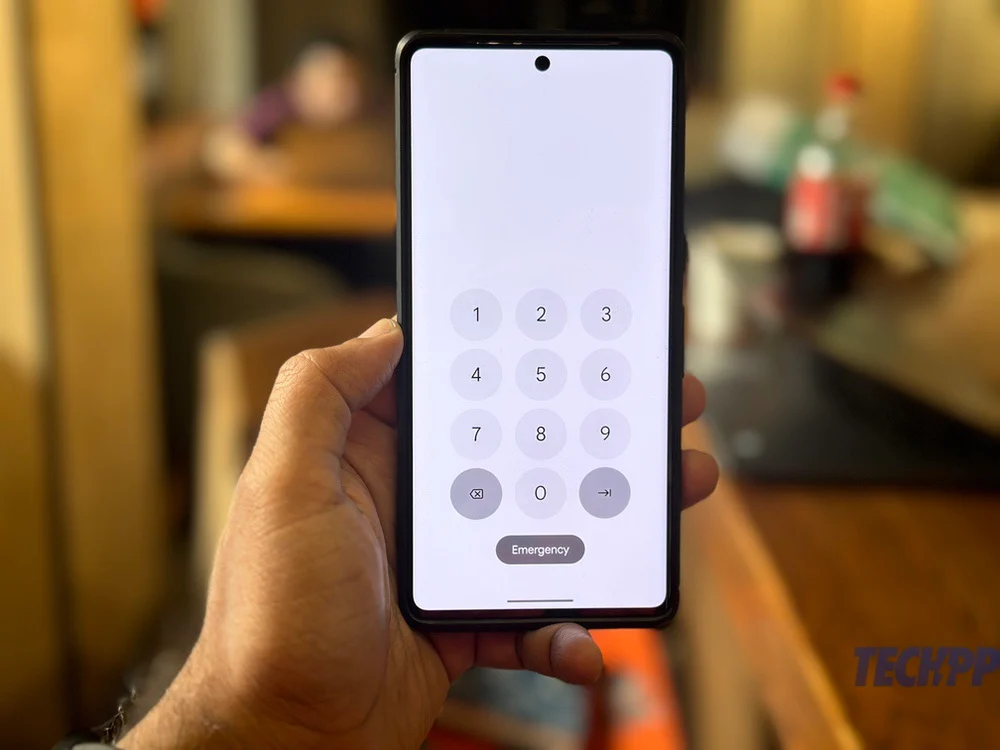
Bu nasıl yapılır:
- Ayarlar'a gidin
- Güvenlik ve gizlilik'i seçin
- Cihaz kilidini seçin
- Ekran kilidinin önündeki Dişli çark simgesine basın
- PIN girerken animasyonları devre dışı bırakmak için PIN gizliliğini geliştir seçeneğini açın
Bazen Tamam düğmesinin olmaması sorun değil
Ayrıca PIN'inizi girdikten sonra Tamam veya giriş düğmesine basma ihtiyacını da ortadan kaldırabilirsiniz. Altı haneli veya daha fazla olması koşuluyla, PIN'i girdiğinizde telefonun kilidi açılacaktır. PIN'iniz altı veya daha fazla haneliyse özellik otomatik olarak açılmıştır.
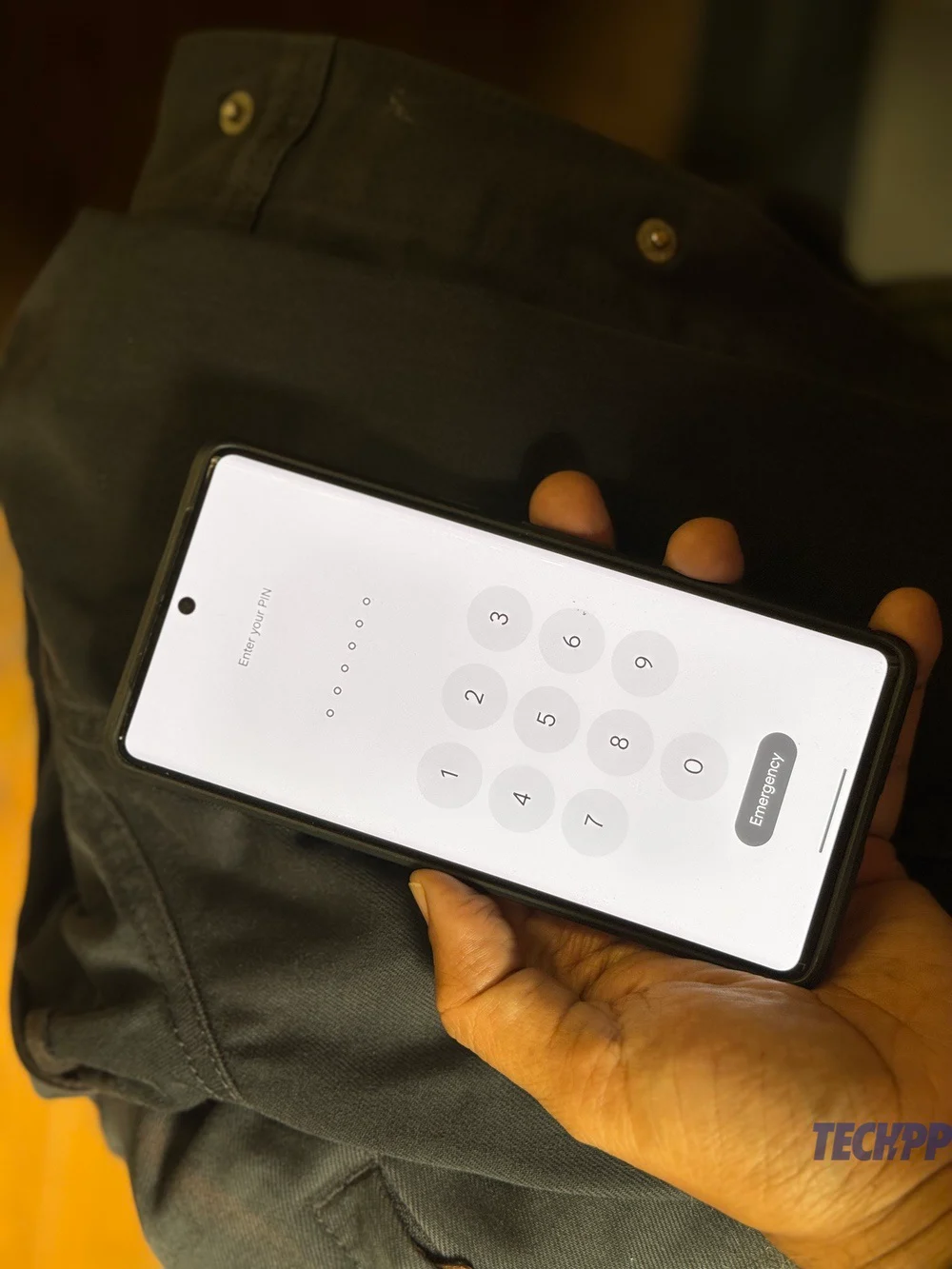
Bu nasıl yapılır:
- Ayarlar'a gidin
- Güvenlik ve gizlilik'i seçin
- Cihaz kilidini seçin
- Ekran kilidinin önündeki Dişli çark simgesine basın
- Kilit açmayı otomatik olarak onayla seçeneğini açın. Artık altı haneli veya daha fazla olan doğru bir PIN girerseniz telefonunuzun kilidi otomatik olarak açılacaktır.
Fotoğraflar ve videolar? Erişim kısıtlı
Android 14, farklı uygulamalar tarafından hangi görsellere ve videolara erişilebileceğini belirlemenize olanak tanıyarak fotoğraflara ve görsellere ek bir gizlilik katmanı ekler. Geçmişte, uygulamaların görsellerimize ve videolarımıza erişmesine veya erişmemesine izin verme seçeneğimiz vardı; ya her şeye erişebiliyorlardı ya da hiçbir şeye erişemiyorlardı. Android 14 bunu değiştiriyor ve her uygulama tarafından tam olarak hangi görsellere ve videolara erişilebileceğini belirtmenize olanak tanıyor.
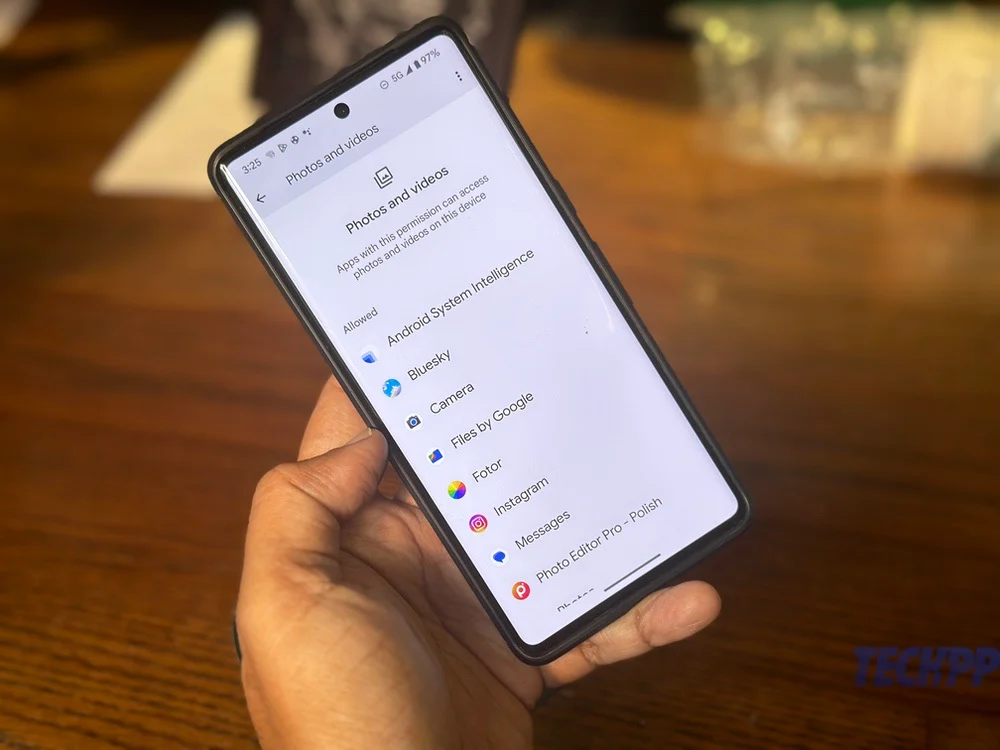
Bu nasıl yapılır:
- Ayarlar'a gidin
- Güvenlik ve gizlilik bölümüne gidin
- Aşağı kaydırın ve Gizlilik'i seçin
- Şimdi İzin yöneticisini seçin
- Fotoğraflar ve videolara ulaşana kadar kaydırın
- Artık Fotoğraflara ve videolara erişebilen ve erişemeyen uygulamaların bir listesini göreceksiniz.
- Fotoğraflarınıza ve videolarınıza erişim vermek istediğiniz uygulamaları seçin ve açılan Fotoğraflar ve Videolar izin penceresinde ' Her zaman sor'u seçin. Artık uygulama, onu her açtığınızda fotoğraflara ve görsellere erişmek için izin isteyecek ve hangilerine erişebileceğini belirleyebilirsiniz.
İlgili Okuma: MIUI 14: Göz Atmaya Değer Yedi Yeni Özellik
Üzgünüm renkler, tek renkli gitmek istiyoruz
Telefonunuzdaki tüm renkleri biraz dikkat dağıtıcı buluyorsanız, artık Android 14'te bulunan monokrom temayı kullanarak bazılarından kurtulabilirsiniz. Bu yazının yazıldığı sırada tema, yalnızca Google'ın kendi uygulamalarına monokrom efekti eklemekteydi. ve birkaç kişi daha, ancak bu listenin büyümesini bekliyoruz.
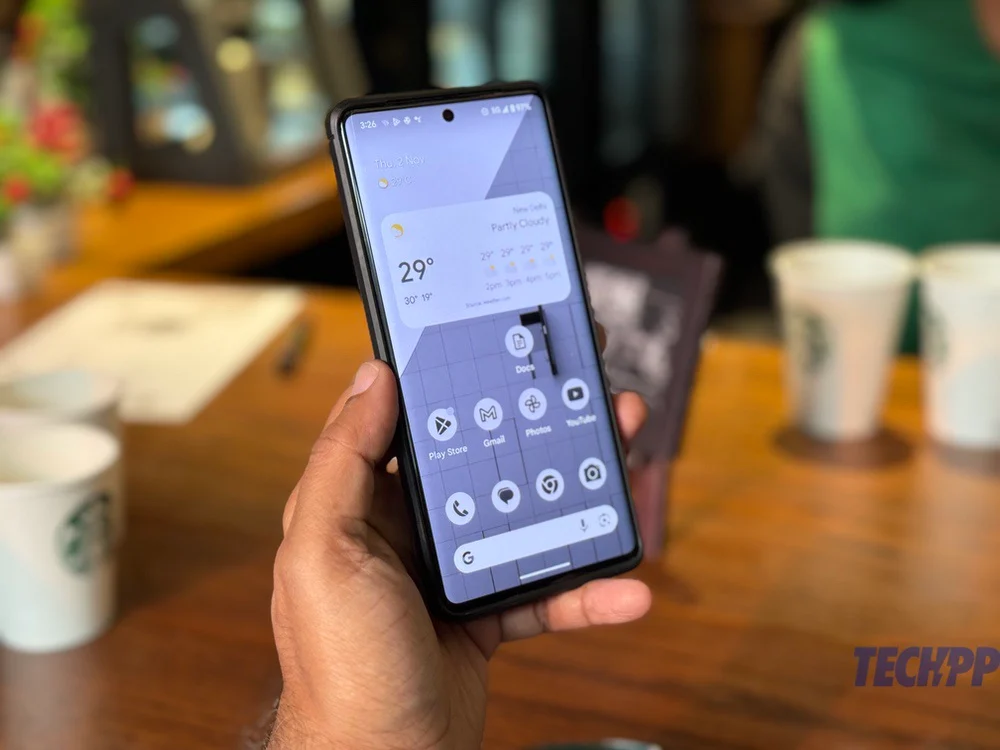
Bu nasıl yapılır:
- Ana ekranda boş bir alana uzun basın (aha! Ayarlar'a gitmeye gerek yok)
- Duvar kağıdını ve stili seçin
- Örnek ana ekranın altındaki malzeme teması örneklerinin yanındaki üç noktaya dokunun.
- Artık Sistem Renkleri bölümünde olacaksınız; renk seçenekleri iki sekme altında daire şeklinde gösteriliyor: Duvar kağıdı renkleri ve Diğer renkler.
- Her iki sekmede de siyah, gri ve beyaz renklere bölünmüş daireyi seçin. Bu kadar.
Geri düğmesinin size göz atma geçmişinin bir önizlemesini vermesini sağlayın!
Android 14'teki geri oku biraz farklı görünüyor ve artık bir balonun içinde geliyor. Ancak Geliştirici Seçenekleri'ne giderseniz, sizi geri götürecek sayfanın bir önizlemesini vermesini sağlayabilirsiniz. Buna tahminli geri animasyon şekli denir ve şu anda tüm uygulamalarda desteklenmese de (Google Haberler bunu destekler), geri düğmesinin sizi nereye götüreceğine dair hızlı bir önizleme alabileceğiniz için çok kullanışlı bir özelliktir. aslında geri dönmek zorunda olmak. Çok fazla sörf yapan ve sıklıkla nerede olduğunu unutanlar için son derece kullanışlıdır.
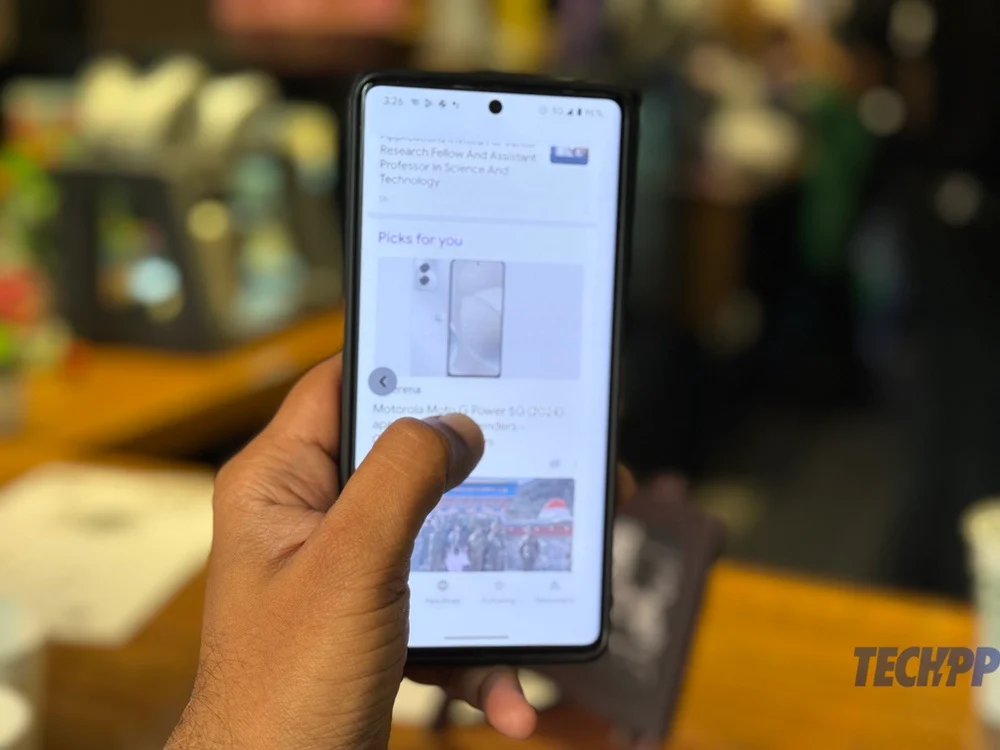
Bu nasıl yapılır:
Bu özelliğe erişmek için Geliştirici Modunu etkinleştirmeniz gerekir.
- Ayarlar'a ve ardından Telefon hakkında'ya gidin
- Telefon hakkında bölümünde Yapı numarası seçeneğine ilerleyin (genellikle öğelerin en sonundadır)
- Derleme numarasına yedi kez dokunun (evet!). Cihaz PIN'ini girmeniz istenecek ve bunu yaptıktan sonra "Artık bir geliştiricisiniz" yazan bir mesaj göreceksiniz. Tebrikler.
- Ayarlar'a geri dönün ve bu sefer Sistem'e gidin
- Sistem'de Geliştirici Seçeneklerini seçin
- Şimdi Tahminli geri animasyonları görene kadar sonuna kadar kaydırın ve açın. Az önce telefonunuzun geri tuşuna özel güçler verdiniz!
O paskalya yumurtasını kır ve biraz uzay yolculuğu yap
Evet, Android 14'ün özel bir gizli özelliği veya 'Paskalya Yumurtası' vardır. Bu tamamen uzaydaki bir gemiyi kontrol etmekle ilgili. Çok yoğun ya da grafik açısından zengin değil ama birkaç dakika uzaklaşacak kadar sevimli.

Nasıl alınır:
- Ayarlar'a gidin
- Telefon Hakkında'yı aç
- Android Sürümüne dokunun
- Gelen daha büyük Android sürümü ekranında, Android sürümüne (altında '14' yazan) art arda dokunun.
- Ekranda boşlukta yüzen bir Android 14 logosu görünecek
- Android 14 logosuna uzun basın. İyi yolculuklar.
